Just In
Windows 11 Hacks: આ રીતે પાછી મેળવો ડિલીટ કરેલી ફાઈલ્સ
Windows 11 હજી પણ ઘણા બધા યુઝર્સ માટે નવું છે. મોટા ભાગના યુઝર્સ હાલ પણ Windows 10નો જ ઉપોયગ કરી રહ્યા છે. જે યુઝર્સ Windows 11 પર અપગ્રેડ થઈ ચૂક્યા છે, તેમના માટે આ એક નવી સિસ્ટમ છે, જેના બધા ફીચર્સથી યુઝર્સ હજી અજાણ છે. વિન્ડોઝની આ નવી ઓપરેટિંગ સિસ્ટમ ચલાવવા માટે હાર્ડવેરની કેટલીક જરૂરિયાતો છે, પરિણામે કેટલાક યુઝર્સ હજી આ નવી ઓપરેટિંગ સિસ્ટમ પર અપગ્રેડ નથી થઈ રહ્યા. તો બીજી તરફ Windows 11ના કેટલાક હેક્સ પણ છે, જેના દ્વારા તમારા ટાસ્ક સરળ બની શકે છે. દાખલા તરીકે Windows 11માં ડિલીટ કરેલી ફાઈલ સરળતાથી રિકવર કરી શકાય છે.
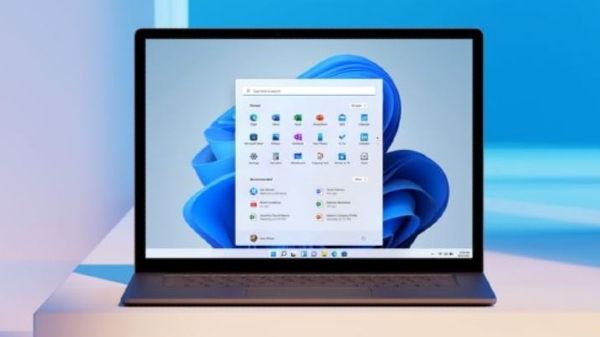
ડિલીટ કરેલી ફાઈલને આ રીતે બેકઅપ દ્વારા લાવો પાછી
સ્ટેપ 1: સૌથી પહેલા વિન્ડોઝના સ્ટાર્ટ બટન પર ક્લિક કરો.
સ્ટેપ 2: અહીંથી કંટ્રોલ પેનલ પર જાવ અને કંટ્રોલ પેનલ ઓપન કરો.
સ્ટેપ 3: હવે કંટ્રોલ પેનલમાં સિસ્ટમ અને મેઈન્ટેનન્સ વિકલ્પ પર ક્લિક કરો.
સ્ટેપ 4: જ્યાં તમને બેકઅપ અને રિસ્ટોરનો વિકલ્પ મળશે.
સ્ટેપ 5: અહીં રિસ્ટોર માય ફાઈલ્સ ઓપ્શન પર ક્લિક કરો. બાદમાં તમને સ્ક્રીન પર જે નિર્દેશ આપવામાં આવે છે, તે ફોલો કરતા જાવ.
જૂના વર્ઝનમાંથી ડિલીટ કરેલી ફાઈલ આ રીતે પાછી લાવો
સ્ટેપ 1: સૌથી પહેલા સ્ટાર્ટ બટન પર ક્લિક કરો.
સ્ટેપ 2: બાદમાં માય કમ્પ્યુટર વિકલ્પ પર ક્લિક કરી માય કમ્પ્યુટર ઓપન કરો.
સ્ટેપ 3: તમારી ડિલીટ થયેલી ફાઈલ જે ફોલ્ડરમાં હતી તે ફોલ્ડર પર જાવ અને તેના પર રાઈટ ક્લિક કરો. અહીં તમને રિસ્ટોર પ્રીવિયસ વર્ઝનનો વિકલ્પ મળશે.
સ્ટેપ 4: જો આ ફોલ્ડર ડ્રાઈવમાં સૌથી ઉપર હોય જેમકે C:, તો અહીં રાઈટ ક્લિક કરો અને સિલેક્ટ રિસ્ટોર પ્રીવિયસ વર્ઝન પર ક્લિક કરો.
સ્ટેપ 5: જો તમારી ફાઈલ કે પછી ફોલ્ડર લાઈબ્રેરીની અંદર હોય, તો ફાઈલ કે ફોલ્ડર જ્યાં હતું તે લોકેશન પર રાઈટ ક્લિક કરો અને તમારે લાયબ્રેરી પર રાઈટ ક્લિક કરવાની જરૂર નથી.
ડિલીટ થયેલી ફાઈલને જૂની જ સ્થિતિમાં પાછી મેળવો
સ્ટેપ 1: સૌથી પહેલા સ્ટાર્ટ બટન પર ક્લિક કરો.
સ્ટેપ 2: હવે કમ્પ્યુટર એપ ઓપન કરો.
સ્ટેપ 3: તમારી ડિલીટ થઈ ગયેલી ફાઈલ કે ફોલ્ડર જે ફોલ્ડરમાં હતું, તેના પર રાઈટ ક્લિક કરો અને રિસ્ટોર પ્રીવિયસ વર્ઝન પર ક્લિક કરો.
આ સ્ટેપ સમયે તમને ફાઈલ અથવા ફોલ્ડરમાં રહેલા જૂના વર્ઝનનું એક લિસ્ટ જોવા મળશે. આ લિસ્ટમાં તમને બેકઅપમાં સચવાયેલી ફાઈલ્સ અને રિસ્ટોર પોઈન્ટ્સ જોવા મળશે. જો બંને વિકલ્પ હાજર હોય તો તમારે વિન્ડોઝ બેકઅપનો ઉપયોગ કરવાનો રહેશે.
સ્ટેપ 4: ડિલીટ થઈ ગયેલી ફાઈલ કે ફોલ્ડરને રિસ્ટોર કરતા પહેલા જૂના વર્ઝન પર ક્લિક કરો અને બાદમાં તમારે જે વર્ઝન જોવું છે, તે માટે ઓપન ટુ વ્યુ ઈટ વિકલ્પ પસંદ કરો.
સ્ટેપ 5: તમારી ફાઈલ કે ફોલ્ડરના જૂના વર્ઝનને રિસ્ટોર કરવા માટે જુનું વર્ઝન પસંદ કરીને સિલેક્ટ રિસ્ટોર વિકલ્પ પર ક્લિક કરો.
-
54,999
-
36,599
-
39,999
-
38,990
-
1,29,900
-
79,990
-
38,900
-
18,999
-
19,300
-
69,999
-
79,900
-
1,09,999
-
1,19,900
-
21,999
-
1,29,900
-
12,999
-
44,999
-
15,999
-
7,332
-
17,091
-
29,999
-
7,999
-
8,999
-
45,835
-
77,935
-
48,030
-
29,616
-
57,999
-
12,670
-
79,470


















































